جدول المحتويات
المتطلبات الفنية لـ Zen Cart CMS
ستتطلب الترجمة التلقائية العصبية المستخدمة مع Zen Cart CMS استخدام برنامج PHP النصي (يمكن تنزيله أدناه). لتثبيت البرنامج النصي Linguise ، ستحتاج إلى المتطلبات التالية:
- قم بتشغيل PHP 7+
- أباتشي، إنجينكس
- تأكد من تنشيط إعادة كتابة عنوان URL على الخادم الخاص بك
- Zen Cart CMS 1.5.x وما فوق
1. إنشاء مفتاح API

بعد ذلك سوف تحصل على:
- مفتاح API الذي يتحقق من عضويتك
- الرابط إلى نص Linguise لمحوّل اللغة

مفتاح واجهة برمجة التطبيقات (API) هو ما هو مطلوب لتنشيط الترجمة على موقع ويب Zen Cart CMS الخاص بك. في الأساس، سيتحقق مفتاح API من اللغة التي تم تنشيطها في نطاقك ويسمح بالترجمة التلقائية للمحتوى.
في الوقت الحالي ، يمكنك نسخ مفتاح API والاحتفاظ به في الحافظة الخاصة بك.
2. قم بتحميل وتوصيل نص ترجمة Linguise
يجب تحميل البرنامج النصي للترجمة Linguise على الخادم الخاص بك حيث تم تثبيت Zen Cart CMS. قم بتنزيله هنا.
بعد تنزيل البرنامج النصي، قم بفك ضغطه وتحميله إلى المجلد الجذر حيث تم تثبيت Zen Cart CMS.
- تأكد من وضعه على المستوى الجذر لموقع الويب الخاص بك (حيث توجد ملفات Zen Cart
- تأكد من احتفاظ المجلد باسمه الافتراضي " linguise "
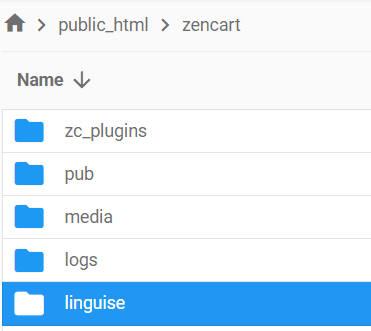
كيفية الوصول إلى واجهة نصية Linguise ؟
بعد الانتهاء من Linguise ، يمكنك الوصول إلى لوحة القيادة من خلال زيارة موقع الويب الخاص بك بتنسيق عنوان URL التالي:
https://www.domain.com/ linguise
قم بتغيير عنوان المجال وفقًا لعنوان موقع الويب الخاص بك*
تأكد من أن Linguise لديك إذن القراءة والكتابة المناسبة*
إعداد كلمة المرور واتصال قاعدة البيانات
بمجرد الوصول إلى واجهة البرنامج النصي ، سيتم تقديم شاشة إعداد حيث يمكنك إنشاء كلمة مرور والاتصال بقاعدة البيانات المفضلة لديك.
أنت تستطيع:
- اضبط كلمة مرور ، والتي ستكون مطلوبة للوصول المستقبلي إلى هذه الواجهة.
- اختر نوع قاعدة البيانات الخاص بك - إما MySQL أو SQLite ، اعتمادًا على الإعداد والتفضيل.
يضمن هذا الإعداد الأولي الوصول الآمن ويسمح لك بتكوين البرنامج النصي وفقًا لبيئتك.

اتصال قاعدة بيانات MySQL
إذا اخترت MySQL ، ستظهر واجهة مختلفة تطلب تفاصيل الاتصال التالية لحقول تكوين MySQL أدناه:

تأكد من أن المعلومات صحيحة لإنشاء اتصال ناجح بقاعدة بيانات MySQL الخاصة بك.
MySQL vs Sqlite - ما هو الفرق؟
يعد كل من MySQL و SQLite أنظمة قاعدة بيانات شهيرة تستخدم لتخزين وإدارة البيانات لمواقع الويب والتطبيقات. ومع ذلك ، فهي مصممة لحالات الاستخدام المختلفة ولها بعض الاختلافات الرئيسية:
| ميزة | sqlite | MySQL |
|---|---|---|
| يثبت | سهل للغاية (مطلوب تثبيت sqlite) | يتطلب إعداد الخادم |
| تخزين | ملف واحد | يديره خادم MySQL |
| أداء | رائع للتطبيقات الصغيرة | أفضل للأنظمة الكبيرة ذات العبور العالية |
| حالة الاستخدام | التطبيقات المحلية والاختبار والمواقع الصغيرة | تطبيقات الويب ، التجارة الإلكترونية ، أنظمة المؤسسة |
واجهة سيناريو Linguise : إعداد لمنصة PHP
تمتد لوحة معلومات ترجمة Linguise ، التي كانت متوفرة مسبقًا فقط لـ Joomla و WordPress، الآن إلى دعم PHP والمنصات الإضافية. يتيح هذا التحديث للمستخدمين تكوين إعدادات اللغة بسلاسة - مثل خيارات العرض ، وأنماط العلم ، وتخصيص المظهر - بشكل مختلف من واجهة موحدة ، بغض النظر عن CMS أو إطار عملها.

يمكن للمسؤولين إدارة إعدادات Linguise بشكل أكثر كفاءة ، مع ميزات متسقة مثل المنبثقة اختيار اللغة ، وتأثيرات الظل ، ومتغيرات خيارات العلم الخاصة بالمنطقة. تحتفظ لوحة القيادة بتصميمها سهل الاستخدام مع توفير توافق أوسع لبيئات الويب المتنوعة.


3. قم بإعداد إعادة كتابة عناوين URL الخاصة بـ Zen Cart CMS
بشكل افتراضي، تكون إعادة كتابة عنوان URL نشطة في Zen Cart CMS. إذا لم يكن الأمر كذلك، فيمكنك تنشيطه من مزود الاستضافة الخاص بك.
يجب تكوين عنوان URL حسب اللغة في ملف htaccess. ما عليك سوى نسخ الكود أدناه بعد الكود " RewriteEngine on " Zen Cart CMS الافتراضي .
<IfModule mod_rewrite.c>
RewriteEngine On
RewriteRule ^(af|sq|am|ar|hy|az|eu|be|bn|bs|bg|ca|ceb|ny|zh-cn|zh-tw|co|hr|cs|da|nl|en|eo|et|tl|fi|fr|fy|gl|ka|de|el|gu|ht|ha|haw|iw|hi|hmn|hu|is|ig|id|ga|it|ja|jw|kn|kk|km|ko|ku|ky|lo|la|lv|lt|lb|mk|mg|ms|ml|mt|mi|mr|mn|my|ne|no|ps|fa|pl|pt|pa|ro|ru|sm|gd|sr|st|sn|sd|si|sk|sl|so|es|su|sw|sv|tg|ta|te|th|tr|uk|ur|uz|vi|cy|xh|yi|yo|zu|zz-zz)(?:$|/)(.*)$ linguise/linguise.php?linguise_language=$1&original_url=$2 [L,QSA]
</IfModule>
يمكنك الآن تحميل جميع صفحاتك المترجمة باستخدام عنوان URL ، على سبيل المثال: www.shop.com / fr /
لنقم الآن بتحميل محوّل اللغة.
4. قم بتنشيط محوّل اللغة
4.1 قم بتحميل سكربت Linguise JS
يجب تحميل رابط البرنامج النصي Linguise JS على جميع صفحات Zen Cart CMS الخاصة بك لعرض محوّل اللغة مع العلامات وعناوين URL البديلة في رؤوس HTML (لأغراض تحسين محركات البحث).
لنسخ رابط البرنامج النصي ، من لوحة معلومات Linguise ، انتقل إلى إعدادات النطاق وانسخ رابط البرنامج النصي.

أسهل طريقة لتحميل هذا الرمز في Zen Cart CMS هي إضافته داخل رأس موقع الويب الخاص بك أو شفرة. Zen Cart CMS مع قالب يحتوي على جزء للرأس، ويحتوي على ملف محدد لتحميل Linguise في جزء الرأس.
إنه موجود في tpl_header.php ويمكنك العثور عليه من خلال الانتقال إلى مجلد تثبيت CMS الخاص بك أدناه. Zen Cart الافتراضي المسمى response_classic:
/includes/template/*YOUR_TEMPLATE*/common/tpl_header.php.
قم بتحرير ملف البرنامج النصي لتضمين رابط البرنامج النصي في قسم الرأس كما هو موضح أدناه.
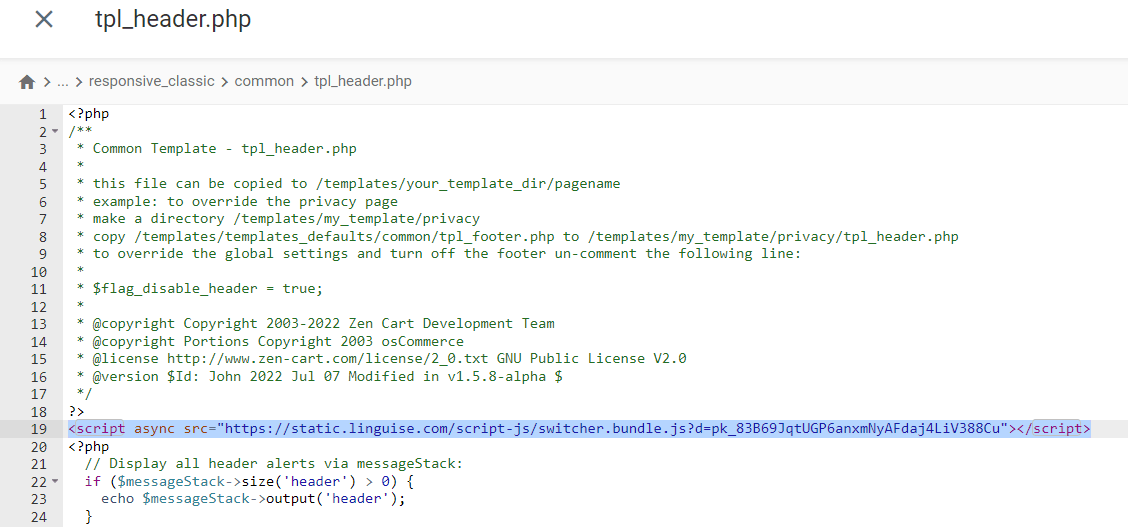
سيتم عرض محوّل اللغة بشكل افتراضي في الموضع الأيمن السفلي العائم على موقع الويب الخاص بك. أنتم مدعوون لتخصيصه كما هو موضح في الفصل التالي.
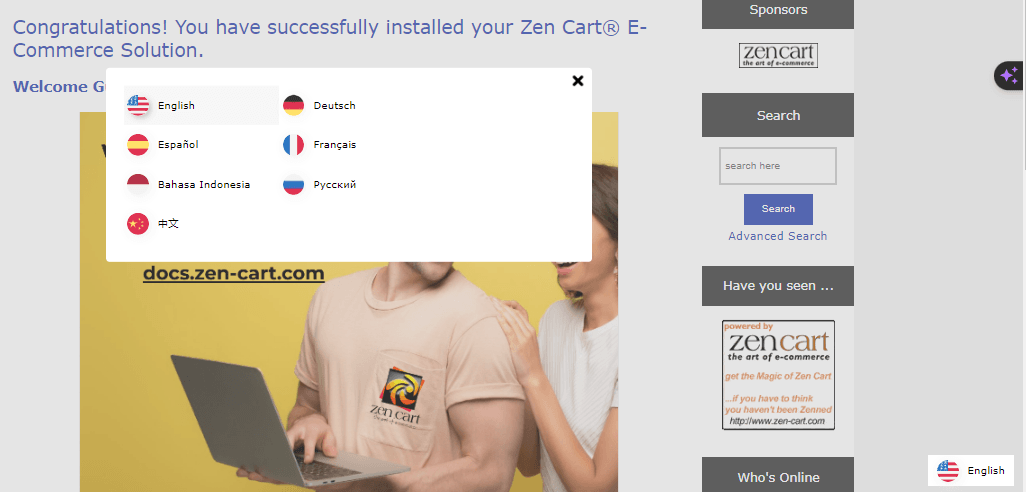
ملاحظة مهمة بشأن تحسين محركات البحث: عدد اللغات التي تقوم بإعدادها له تأثير كبير على تحسين محركات البحث. عند إعداد لغات الترجمة الخاصة بك ، إذا كان لديك عدد كبير من الصفحات المفهرسة (> 500) ، فقد يستغرق محرك البحث وقتًا طويلاً لمعالجتها. قد يؤثر ذلك على مُحسّنات محرّكات البحث بلغتك الأصلية. لهذا السبب نوصي بإضافة 5 لغات كحد أقصى في البداية ، ثم عند فهرستها ، يمكنك إضافة لغات في دفعة من 3 لغات شهريًا.
قم بإعداد محوّل اللغة
يمكن تخصيص محوّل اللغة من لوحة معلومات Linguise > الإعدادات> عرض أعلام اللغة. سينعكس كل تعديل هنا على الموقع.

على الجانب الأيمن من الشاشة لديك معاينة لمحوّل اللغة. فيما يلي العناصر التي يمكنك إعدادها:
- 3 تخطيطات: جنبًا إلى جنب أو قائمة منسدلة أو منبثقة
- موضع محوّل اللغة
- محتوى محوّل اللغة
- أسماء اللغات باللغة الإنجليزية أو اللغة الأم
- أشكال الأعلام وحجمها
- الألوان وظل الصندوق
قم بتحميل محوّل اللغة في محتوى Zen Cart

لعرض محوّل اللغة في مكان محدد، في Zen Cart ، يجب عليك تعيين الموضع على أنه "في المكان".
بمجرد قيامك بتعيين الموضع في Linguise ، يمكنك إضافة الرمز القصير أدناه لتضمينه. انقر على الرمز أدناه لوضعه في الحافظة الخاصة بك.
<div>[linguise]</div>
بمجرد إضافتها، سيكون لديك في الواجهة الأمامية العلم وأسماء اللغات معروضة في منطقة HTML التي قمت بإضافة الكود إليها.
قم بتنشيط خيار نظام التخزين المؤقت المحلي
كخيار ، يمكنك تنشيط نظام ذاكرة تخزين مؤقت محلي يخزن عناوين URL ومحتوياتها متعددة اللغات ذات الصلة لخدمة الصفحات بشكل أسرع. ستوفر ذاكرة التخزين المؤقت المحلية بعض عمليات نقل البيانات بين خادم Linguise وخادم موقع الويب الخاص بك. يتم استخدام ذاكرة التخزين المؤقت فقط عندما تكون الصفحة قد تمت ترجمتها بالفعل ولم يتم تحديثها. ستكون ذاكرة التخزين المؤقت ذات الأولوية هي ذاكرة التخزين المؤقت للصفحات متعددة اللغات الأكثر مشاهدة.
لاستكمال ذلك ، يمكنك تحديد مقدار ذاكرة التخزين المؤقت المخزنة بالميغابايت. في المثال التالي ، يتم تنشيط ذاكرة التخزين المؤقت ويبلغ حجم ذاكرة التخزين المؤقت التي يجب الاحتفاظ بها 500 ميجابايت.

/** Basic configuration **/
public $cache_enabled = true;
public $cache_max_size = 500; // In megabyte
الترجمة الآلية على خوادم NGINX
rewrite ^/(af|sq|am|ar|hy|az|eu|be|bn|bs|bg|ca|ceb|ny|zh-cn|zh-tw|co|hr|cs|da|nl|en|eo|et|tl|fi|fr|fy|gl|ka|de|el|gu|ht|ha|haw|iw|hi|hmn|hu|is|ig|id|ga|it|ja|jw|kn|kk|km|ko|ku|ky|lo|la|lv|lt|lb|mk|mg|ms|ml|mt|mi|mr|mn|my|ne|no|ps|fa|pl|pt|pa|ro|ru|sm|gd|sr|st|sn|sd|si|sk|sl|so|es|su|sw|sv|tg|ta|te|th|tr|uk|ur|uz|vi|cy|xh|yi|yo|zu|zz-zz)(?:$|/)(.*)$ /linguise/linguise.php?linguise_language=$1&original_url=$2 last;
من SQLite إلى MySQL
لا يزال هناك إعداد في Configuration.php لفرض استخدام MySQL بدلاً من SQLite، في حالة عدم تثبيت SQLite على الخادم.
في هذه الحالة، ستحتاج إلى ملء معلومات MySQL في هذا الجزء من ملف Configuration.php:
/** Advanced database configuration **/
/*
* In case you don't want to use Sqlite, you can use MySQL
* To do so, you need to fill the following variables
* Linguise will create the tables for you
*/
public static $db_host = '';
public static $db_user = '';
public static $db_password = '';
public static $db_name = '';
public static $db_prefix = '';